作者:乔山办公网日期:
返回目录:word文档
有时候我们会将某个纸质的文件变成电子版的文件保存到电脑里。
如果文字特别多,一个字一个字地敲,这效率也太低下了吧...
这时候我们可以考虑利用一些办法快速地将这些纸质文件转换成电子文件。
如果你有扫描仪,那就比较简单,可以通过扫描仪来自动识别出文字并保存到电脑中。
那如果没有扫描仪呢?
加油菌今天来讲讲利用Office的一个组件快速识别纸质文件中的文本。
1
用手机拍下这些文件,然后将照片通过手机QQ等软件发送到电脑里。
2
启动OneNote,该软件是Office的一个组件哦,在安装的时候可以选择将其安装到电脑中。
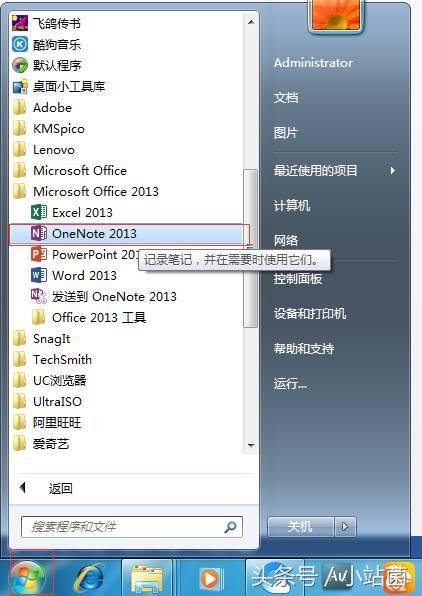
3
打开OneNote后,单击“插入”选项卡的“图片”按钮。
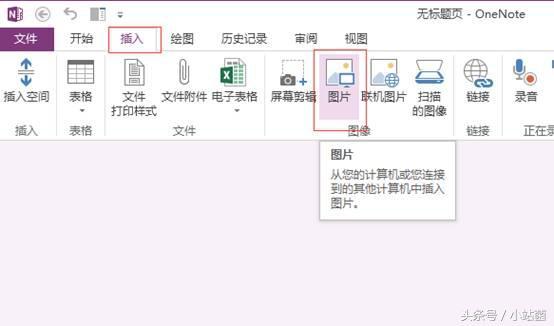
4
打开“插入图片”对话框,选择你要识别文字的图片,单击“插入”按钮。
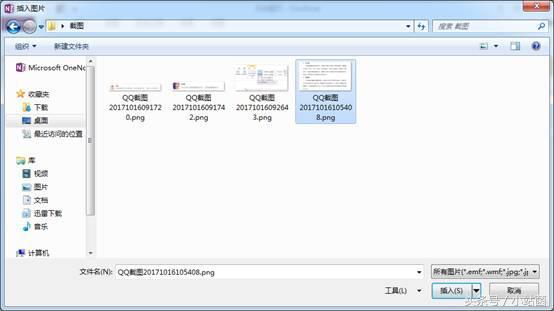
5
此时,即可将图片插入到OneNote中,在图片上单击鼠标右键,在弹出的快捷菜单中选择“复制图片中的文本”命令。
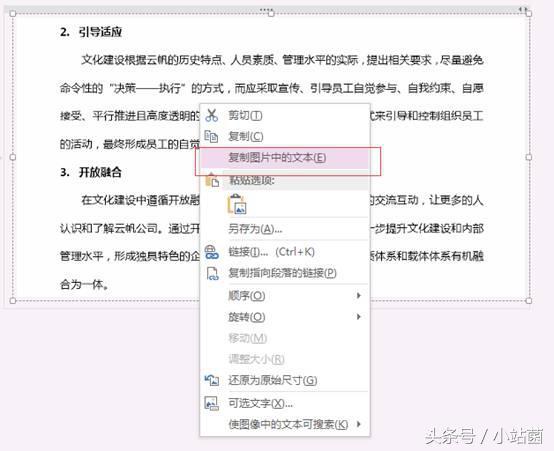
6
新建一个Word文档,按“Ctrl+V”键将复制的文本粘贴到文档中。
此时可以发现,部分文字可能会识别错误,将识别错误的文字修改过来就行了。
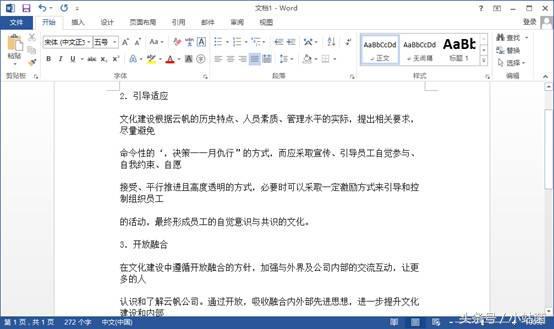
这样操作是不是比你一个字一个字敲快多了?
